
ફોટોશોપમાં રંગ બદલો એ એક સરળ પ્રક્રિયા છે, પરંતુ રસપ્રદ છે. આ પાઠમાં આપણે શીખીશું કે ચિત્રોમાં વિવિધ ofબ્જેક્ટ્સનો રંગ કેવી રીતે બદલવો.
1 રસ્તો
રંગને બદલવાની પ્રથમ રીત છે ફોટોશોપમાં તૈયાર કાર્યનો ઉપયોગ "રંગ બદલો" અથવા "રંગ બદલો" અંગ્રેજીમાં.
હું એક સરળ ઉદાહરણ બતાવીશ. આ રીતે, તમે ફોટોશોપમાં ફૂલોનો રંગ તેમજ અન્ય કોઈપણ .બ્જેક્ટ્સ બદલી શકો છો.
ચિહ્ન લો અને તેને ફોટોશોપમાં ખોલો.

અમે રંગને અમારી કોઈપણ અન્ય રુચિ સાથે બદલીશું. આ કરવા માટે, મેનૂ પર જાઓ "છબી - ગોઠવણ - બદલો રંગ (છબી - ગોઠવણો - બદલો રંગ)".

રંગ સ્વેપ ફંક્શન સંવાદ બ appearsક્સ દેખાય છે. હવે આપણે સૂચવવું જોઈએ કે આપણે કયો રંગ બદલીશું, આ માટે આપણે ટૂલને સક્રિય કરીએ છીએ આઇડ્રોપર અને તેના રંગ પર ક્લિક કરો. તમે જોશો કે આ રંગ કેવી રીતે ટોચ પર સંવાદ બ inક્સમાં દેખાય છે, જેનો હકદાર છે "હાઇલાઇટ".

નીચે મથાળું "બદલો" - ત્યાં તમે પ્રકાશિત રંગ બદલી શકો છો. પરંતુ પ્રથમ તમે પરિમાણ સેટ કરી શકો છો છૂટાછવાયા પસંદગીમાં. પરિમાણ જેટલું મોટું છે, તે રંગોને વધુ કેપ્ચર કરશે.
આ કિસ્સામાં, તમે તેને મહત્તમ પર મૂકી શકો છો. તે છબીમાંનો તમામ રંગ મેળવશે.
વિકલ્પો સેટ કરો રંગ અદલાબદલ - તે રંગ કે જેને તમે બદલવાને બદલે જોવા માંગો છો.
મેં પરિમાણો સેટ કરીને લીલું બનાવ્યું "રંગ સ્વર", સંતૃપ્તિ અને "તેજ".

જ્યારે તમે રંગ બદલવા માટે તૈયાર છો - ક્લિક કરો બરાબર.

તેથી અમે એક રંગ બીજામાં બદલી દીધા.
2 રસ્તો
કાર્યની યોજના અનુસાર બીજી પદ્ધતિ, આપણે કહી શકીએ કે, પ્રથમ જેવી જ છે. પરંતુ અમે તેને વધુ મુશ્કેલ છબીમાં ધ્યાનમાં લઈશું.
ઉદાહરણ તરીકે, મેં કાર સાથેનો ફોટો પસંદ કર્યો. હવે હું બતાવીશ કે ફોટોશોપમાં કારનો રંગ કેવી રીતે બદલવો.

હંમેશની જેમ, આપણે કયા રંગને બદલીશું તે સૂચવવાની જરૂર છે. આ કરવા માટે, તમે કલર રેંજ ફંક્શનનો ઉપયોગ કરીને એક પસંદગી બનાવી શકો છો. બીજા શબ્દોમાં કહીએ તો, રંગને રંગ દ્વારા પ્રકાશિત કરો.
મેનૂ પર જાઓ "પસંદગી - રંગ શ્રેણી (પસંદ કરો - રંગ શ્રેણી)"

પછી તે મશીનના લાલ રંગ પર ક્લિક કરવાનું બાકી છે અને આપણે જોશું કે ફંકશન તેને શોધી કા --્યું છે - પૂર્વાવલોકન વિંડોમાં સફેદ રંગમાં. સફેદ રંગ બતાવે છે કે છબીનો કયો ભાગ પ્રકાશિત થયો છે. આ કિસ્સામાં ફેલાવો મહત્તમ મૂલ્યમાં ગોઠવી શકાય છે. ક્લિક કરો બરાબર.

તમે ક્લિક કર્યા પછી બરાબર, તમે જોશો કે પસંદગી કેવી રીતે બનાવવામાં આવી હતી.

હવે તમે પસંદ કરેલી છબીનો રંગ બદલી શકો છો. આ કરવા માટે, - "છબી - ગોઠવણ - હ્યુ / સંતૃપ્તિ (છબી - ગોઠવણો - હ્યુ / સંતૃપ્તિ)".

એક સંવાદ બ appearક્સ દેખાશે.
તરત જ બ Checkક્સને તપાસો "ટોનિંગ" (નીચે જમણે) હવે વિકલ્પો વાપરી રહ્યા છીએ "હ્યુ, સંતૃપ્તિ અને તેજ" રંગ સંતુલિત કરી શકો છો. મેં વાદળી ગોઠવી.

બસ. રંગ બદલવામાં આવ્યો છે.
જો છબી મૂળ રંગના ક્ષેત્રોમાં રહે છે, તો પ્રક્રિયાને પુનરાવર્તિત કરી શકાય છે.
3 રસ્તો
તમે ફોટોશોપમાં વાળની રંગને એક રીતે બદલી શકો છો.
છબી ખોલો અને એક નવો ખાલી પડ બનાવો. સંમિશ્રણ મોડને આમાં બદલો "રંગ".


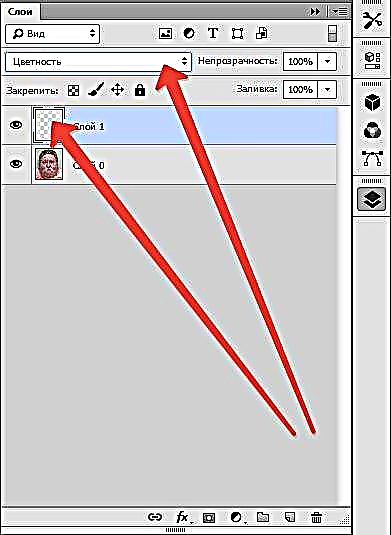
પસંદ કરો બ્રશ અને ઇચ્છિત રંગ સુયોજિત કરો.

પછી અમે જરૂરી વિભાગો પર પેઇન્ટ કરીએ છીએ.

જો તમે ફોટોશોપમાં આંખોનો રંગ બદલવા માંગતા હોવ તો આ પદ્ધતિ પણ લાગુ પડે છે.
આવી સરળ ક્રિયાઓ સાથે, તમે ફોટોશોપમાં પૃષ્ઠભૂમિ રંગ, તેમજ કોઈપણ ofબ્જેક્ટ્સના રંગ, મોનોફોનિક અને icાળ બંનેને બદલી શકો છો.











